

|
本帖最后由 mmttss 于 2015-1-23 01:01 编辑 點燈是我第一個完成的STM32工程, 之前只玩過 Arduino 我買的練習板都自帶USB, 以方便連接PC完成刷機 在 Windows 上完成 Arduino 點燈步驟是十分簡單的 1. 安裝 ARDUINO 1.0.x 與練習板的 USB Driver(軟件包裏就有了) 2. 然後開啟 Arduino程序, 在菜單中點選 Examples 中的 01.Basics->Blink 3. 最後 Ctrl-U 上傳刷機, 就能順利的完成點燈 帶著 Arduino 的觀念來到 STM32, 就碰到些問題, 但還不難解決 首先是開發環境的選擇, 我選的是 (STM32CubeMX + keil) 1. STM32CubeMX 的安裝是分成兩部分, 一個是STM32CubeMX本身, 一個是練習板對應的 Package 2. STM32 ST-Link Utility (刷機用的USB Driver) 3. keil的安裝比較簡單 點燈步驟 1. STM32CubeMX 起一個 New Project, 選我的 MCU -- STM32F429ZITx 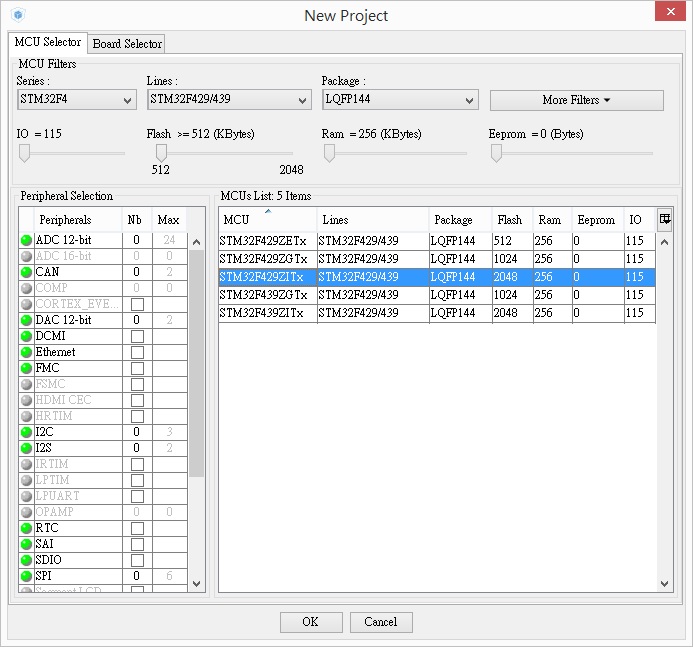
2. 在 PG13 pin腳處按鼠標選 GPIO_Output 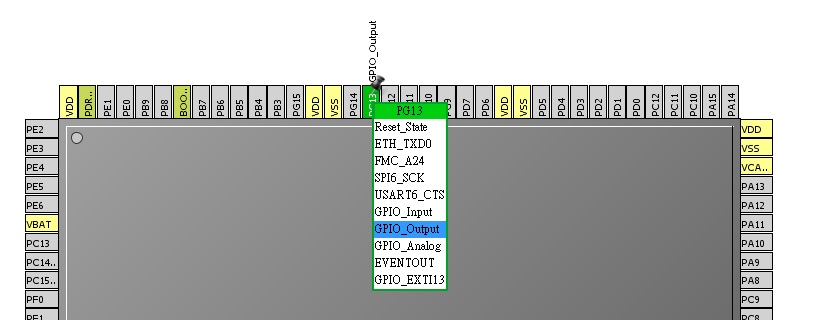
3. 打開 菜單 -> Project -> Settings... 給一個 Project Name, 並將 Toolchain/IDE設成 MDK-ARM 4.73, 然後按OK 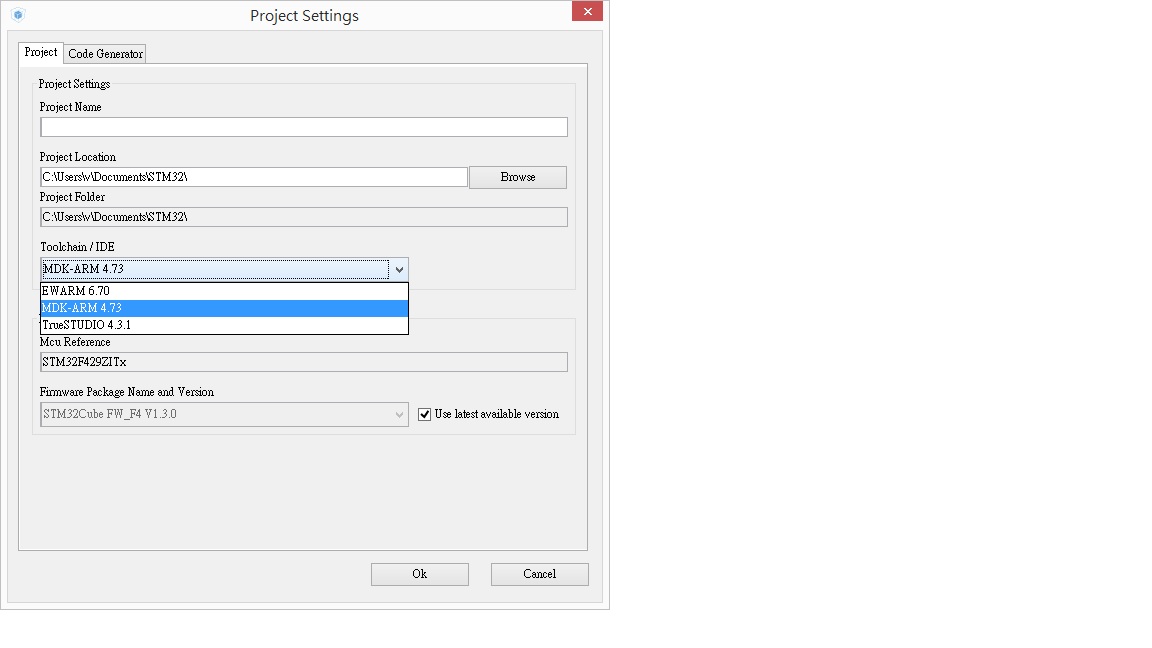
4. 選 菜單 -> Project -> Generate Code, 經過一段時間後 就跳出 Code Generation 視窗, 點選 Open Project (自動以 Keil 開啟該點燈工程) 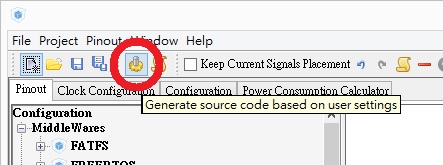
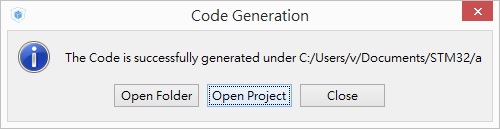
5. 找到 main() 中的 while (1) { } 這就對應到 Arduino 的 loop function. 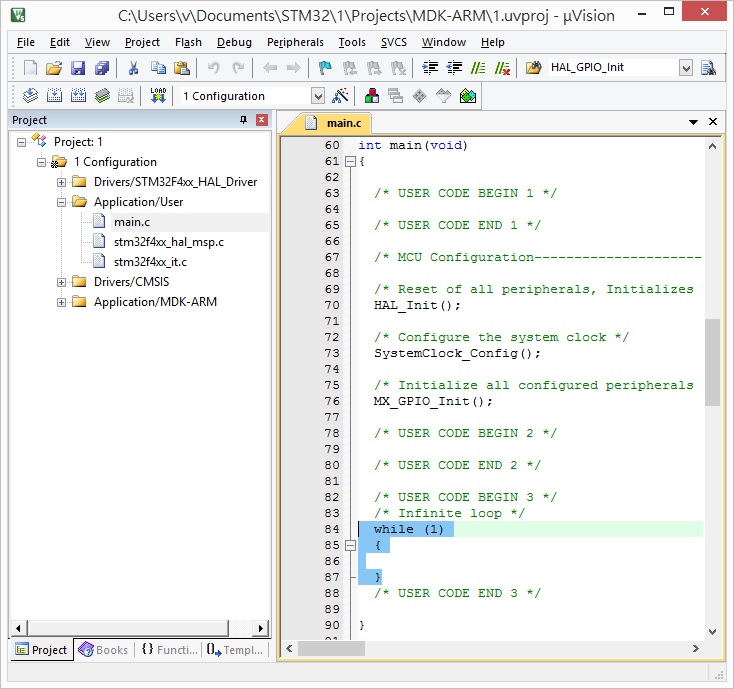
6. 在 { } 中打入下列代碼, 這些 function 都可以在 Functions 頁面找到 HAL_GPIO_WritePin(GPIOG, GPIO_PIN_13, 1); HAL_Delay(1000); HAL_GPIO_WritePin(GPIOG, GPIO_PIN_13, 0); HAL_Delay(1000); 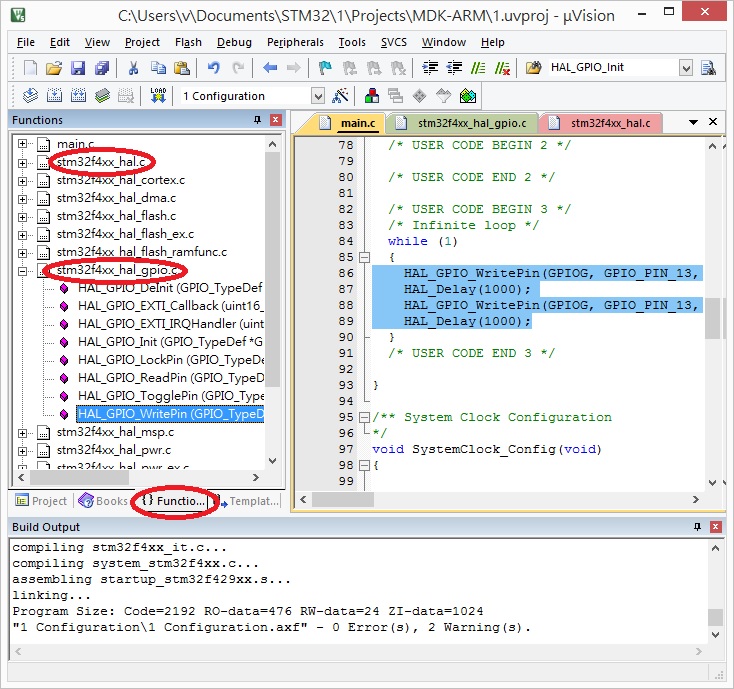
7. 按 F7 就可以完成 Compile 8. 選 菜單 -> Flash -> Download 做刷機動作 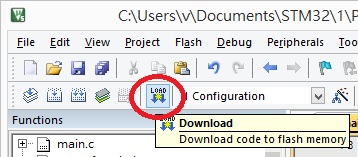
9. 出現錯誤視窗 (Debug沒設定好) 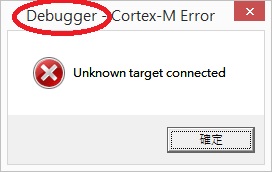
10. 選 菜單 -> Project -> Options for Tarage xxx Configuration 的 Debug 頁面, 右邊 Use 選 ST-Link Debugger, 並點選 Setting 按鈕 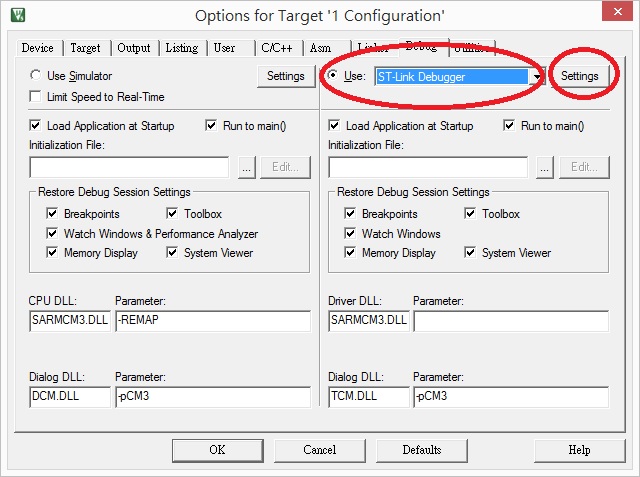
11. 在接下來的視窗中的 Port選 SW, 按確定 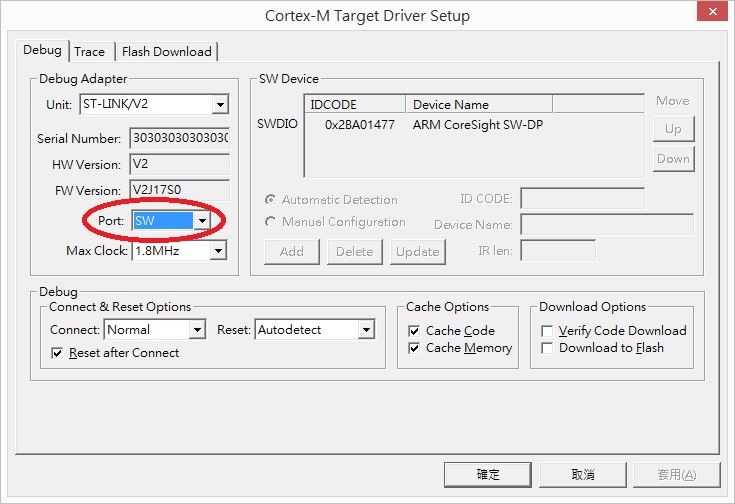
12. 以步驟8 再做刷機動作 13. 觀察練習板, 燈不亮? 按一次 Reset 即可 |
软件工具我知道
兔哥心中的ST中文论坛
效率与探索之间:STM32CubeMX与STM32CubeAI试用有感
STM32CubeMX-4.16.1生成MDK ARM.CMSIS.4.3.0' is not select
在主机模式下使用STM32Cube HAL I2C驱动
STM32选择SPL库,还是HAL库开发?
stm32中断原理
【STM32N6570-DK评测】3.CubeMX关于DCMIPP和CSI的BUG整理及摄像头使用
STM32cubeMX软件的使用过程中的“坑”
【有奖体验】STM32Cube通过Clang/LLVM支持进一步简化代码开发
 微信公众号
微信公众号
 手机版
手机版

是的 我來自台湾
所謂入境隨俗, 我已經盡力的选簡体字
學的不像請包涵
四天前買了 STM32F429 Discovery(自學)
兩天找到這ㄦ, 能很快上手了, 是因為這裡資訊真的很多很多, 高手也很多
使用過 STM32CubeMX 後, 覺得 library能夠自動生成很棒,
若能收集一些常見模塊的範例(如溫溼度模塊), 也能自動生成該模塊的 User Code 範例, 那對入門者會更親近些
還有在 STM32CubeMX 菜單中 Project Setting 的 Toolchain/IDE 設定, 每次都得改, 若能記住最後設定會更方便
这样啊 真么说来 台湾的价格和内陆也差距不是很大0.0 呃估计真正差就差在工资了把0.0
应该是台湾的朋友吧?欢迎,谢谢!
还真是台湾的,欢迎。
谢谢分享